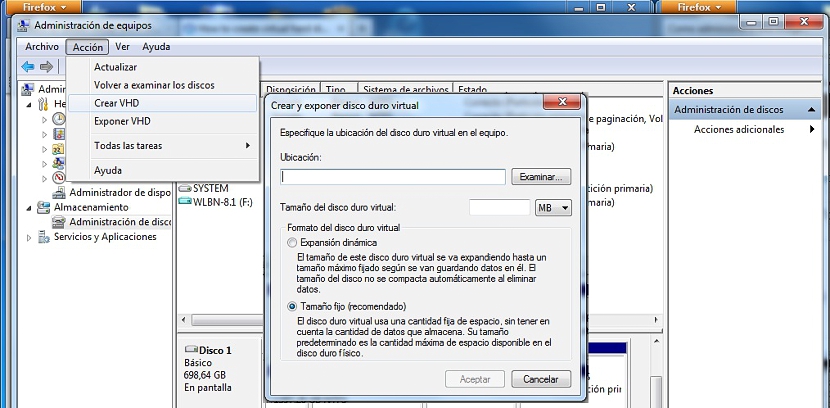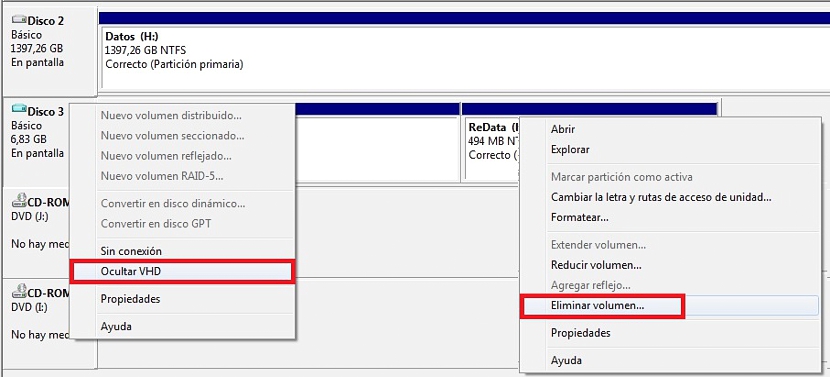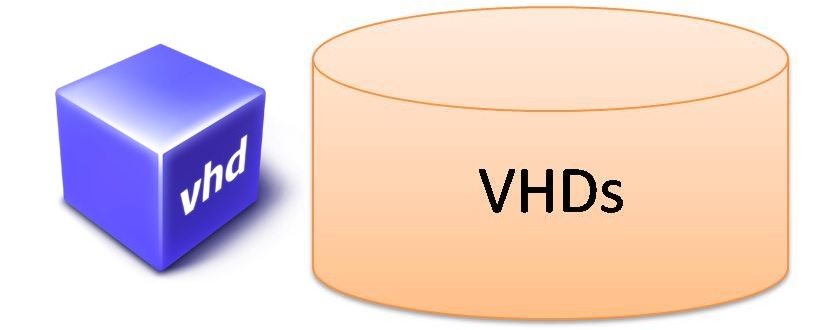
Ang isa sa pinakamahalagang tampok na maaari naming magamit sa loob ng Windows 7 (at mga susunod na bersyon) ay ang kilalang Imahe ng VHD disk, isang bagay na nabanggit na namin dati sa isang serye ng mga artikulo.
Dapat ipaalala sa mambabasa kung ano ang kinakatawan ng imahe ng VHD disk sa isang intrinsic na paraan; ang format na ito ay halos hindi nakikita pagdating sa i-back up ang buong imahe ng system, ang ilan sa mga ito ay maaaring gawin sa Windows 7 at Windows 8.1 sa kanilang unang pag-update; Tulad ng anecdotal na tila, ang bersyon ng Windows 8 ay walang tampok na ito, isang kadahilanan na kalaunan ay naitama ng Microsoft. Ngayon, maaaring nagtataka ka kung para saan ang imaheng VHD disk na ito? ang ilan sa mga ito ay ilalarawan namin sa paglaon sa artikulong ito.
Background sa isang imahe ng VHD disk sa Windows 7
Sa ngayon susubukan namin lumikha ng isang imahe ng VHD disk gamit ang Windows 7, bagaman kung nais ng mambabasa, magagawa niya ang parehong operasyon na ito sa Windows 8.1 tulad ng naunang iminungkahi namin. Tungkol sa mga posibleng paggamit nito, kapag lumilikha ng isang imahe ng VHD disk ay gumagawa kami ng isang virtual na puwang sa loob ng aming operating system, na maaaring mapamahalaan bilang isang lalagyan ng pansamantalang mga file. Palaging nariyan ang imahe, kumikilos na parang ito ay isang ordinaryong panloob na hard drive, na maaaring mai-format at magamit tulad nito. Ang puwang na inilalaan namin ay makikita sa lugar na magpapasya kami sa loob ng lokasyon ng mga hard drive na naroroon sa computer.
Inirekumenda namin dati ang paggamit ng isang application na lumilikha ng isang virtual disk, kapareho ng komersyal na pinapayagan kaming magamit lamang isang maximum na 4 GB sa libreng bersyon nito, kinakailangang magbayad ng bayad para sa propesyonal na lisensya kung nais naming gumamit ng mas maraming puwang.
Ito ay doon kung saan ang katutubong tool na iminungkahi ng Microsoft ay magkakaiba, dahil upang lumikha ng isang imahe ng VHD disk ang minimum na puwang ay dapat na 3 MB pataas at halos walang limitasyon, hindi kinakailangang magbayad ng isang bagay na karagdagang para sa pagpapaandar na ito dahil ito ay na-install bilang default upang magamit ito kahit kailan natin gusto.
Paano kami makakalikha ng isang imahe ng VHD disk?
Kaya, kung mayroon na kaming lahat ng background na nabanggit sa itaas na malinaw, ngayon susubukan naming lumikha ng isang imahe ng VHD disk sa Windows 7, na kailangang sundin ang mga sumusunod na hakbang:
- Nag-right click kami sa aking PC.
- Mula sa menu ng konteksto pinipili namin ang pagpipilian na nagsasabing «Pamamahala".
- Lilitaw ang isang bagong window.
- Mula dito pinili namin ang pagpipilian na nagsasabing «Disk management".
- Pupunta kami sa menu ng mga pagpipilian sa itaas upang pumili «Pagkilos -> Lumikha ng VHD«
- Ngayon ay pipiliin natin ang lugar kung saan mailalagay ang virtual na imaheng ito at ang puwang na magkakaroon ito.
Iyon lamang ang kailangan nating gawin upang lumikha ng aming unang imahe ng VHD disk, na lilitaw sa paglaon sa listahan ng Tagapamahala ng Disk, na maaaring mai-format ito kung nais namin.
Paano tanggalin ang isang imahe ng VHD disk
Ang lahat ng iminumungkahi namin sa itaas ay makakatulong sa amin na magkaroon ng isang virtual disk bilang bahagi ng aming Windows 7 (o Windows 8.1) operating system; kasama ang katutubong tool na ito na inaalok sa amin ng Microsoft, hindi namin kakailanganing gumamit ng anumang iba pang nagmula sa mga developer ng third-party. Ang pinakamalaking kalamangan ay ang imaheng ito ay palaging maiho-host sa lugar na nagpapasya kami, na kung bakit maginhawa para sa amin na ilagay ito sa isang pangalawang hard drive.
Kung muling mai-install namin ang aming operating system, magiging ligtas ang imaheng ito at mababawi namin ito sa pamamagitan ng pagsunod sa parehong mga hakbang na iminungkahi namin sa itaas ngunit ang pagpili ng opsyong nagsasabing "Ilantad ang VHD" sa halip na "Lumikha ng VHD".
Ngayon, kung hindi na natin nais magkaroon ng virtual na imaheng ito, tatanggalin namin ito upang hindi na ito sumakop sa puwang sa loob ng hard drive kung saan namin ito na-host. Upang magawa ito, papasok lamang tayo sa Tagapamahala ng Disk at mamaya hanapin ang site kung saan ito matatagpuan. Kilalanin namin siya sa pamamagitan ng ibang kulay sa icon ng disk, na karaniwang lilitaw na may isang ilaw na asul na kulay.
Sa pamamagitan ng pag-click gamit ang kanang pindutan ng mouse sa virtual hard disk na ito, mapipili namin ang pagpipilian upang "Itago ang VHD" o piliin ang bawat isa sa mga partisyon nito gamit ang kanang pindutan ng mouse, na magbibigay ng pagpipilian na magpapahintulot sa amin na «alisin ang unit na ito".